Skelbimas
Jei norite komentuoti mobiliųjų telefonų ekrano kopijas „Android“, jūsų telefone jau gali būti įmontuotos ekrano kopijų žymėjimo funkcijos. Nors ne visi telefonai turi šią naudingą funkciją, galite lengvai ją pridėti naudodami trečiųjų šalių programas.
Pakalbėkime apie tai, kaip pažymėti nuotraukas „Android“ ir programoms, kurios gali tai padaryti. Daugelis šių procedūrų priklauso nuo programos, vadinamos „Screen Master“, todėl atsisiųskite prieš nardydami.
Parsisiųsti:Ekrano meistras (Galima nemokama, premium versija)
1. Kaip paryškinti vaizdo dalį „Android“
„Screen Master“ leidžia lengvai komentuoti nuotraukas „Android“. Nufotografuokite „Android“ ekrano kopiją 5 geriausi būdai, kaip padaryti ekrano kopiją bet kuriame „Android“ telefoneMes parodysime, kaip padaryti ekrano kopiją „Android“. Jei norite užfiksuoti „Android“ telefoną, pasirinkite numatytuosius sparčiuosius klavišus ir programas. Skaityti daugiau ką norite pabrėžti, tada bakstelėkite Redaguoti. Palei apačią slinkite į dešinę, kol rasite Akcentas, tada bakstelėkite jį.
Suraskite formą, kurią norite naudoti paryškinimui apačioje, ir bakstelėkite ją. Tada vilkite pirštu aplink tai, ką norite pabrėžti, kad nupieštumėte tą figūrą. Tai yra vienas iš paprasčiausių būdų paryškinti tekstą ekrano kopijoje „Android“; nubrėžkite langelį virš to, kam reikia dėmesio, ir programa išskirs.
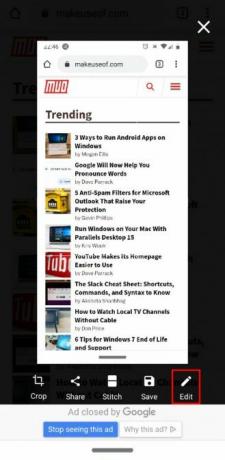
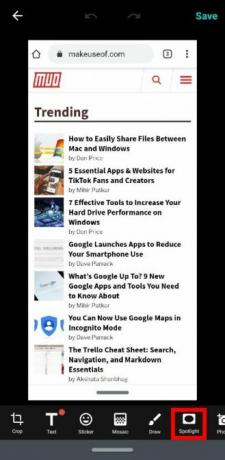
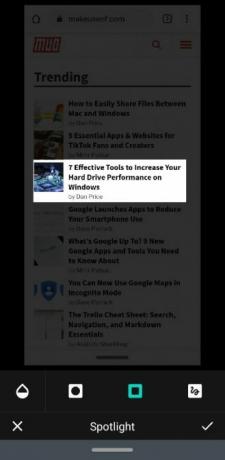
2. Kaip piešti naudojant ekrano kopiją „Android“
Jei jums dar įdomu, kaip piešti ekrano kopijas „Android“, geriausia naudoti „Screen Master“. Manome, kad dėl savo paprastumo tai viena geriausių „Android“ programų, skirtų nuotraukoms komentuoti.
Nufotografavę bakstelėkite Redaguoti, tada Pieškite. Tada pasirinkite formą, kurią norite naudoti. Jei ketinate ką nors pavaizduoti paveikslėlyje, pasirinkite kvadrato arba apskritimo formą ir vilkite jį aplink savo fokusavimo sritį. Taip pat galite naudoti laisvų rankų brėžinius ir rodykles.
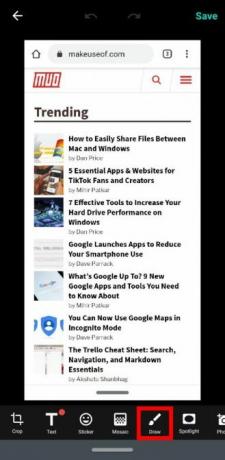
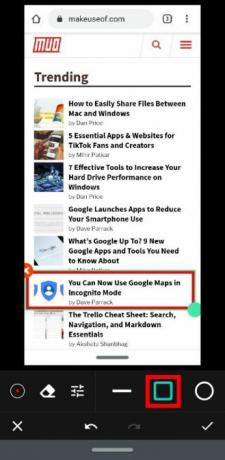
3. Kaip pikseliuoti vaizdą naudojant „Android“
„Screen Master“ taip pat gali užmaskuoti vaizdo elementus prieš pasidalindamas juo. Nufotografuokite ekraną, tada bakstelėkite Redaguoti. Tada pasirinkite Mozaika.
Čia rasite keletą nustatymų, kaip pritaikyti vaizdo taškus. Kairėje esantis taškas keičia laisvos formos parinktį teptuko pusėje, o vandens lašelis keičia suliejimo intensyvumą. Norėdami pakeisti cenzūros metodą, naudokite langelį: šaškių lentos taškai yra taškeliai, išteptas vaizdas yra neryškus, o sugadintas vaizdas yra trikampiai.
Galiausiai dėžutė su keturiais kampais leidžia jums nubrėžti bloką, kad būtų galima kažką nufotografuoti, o nukreipiantis pirštas leidžia laisvai formuoti piešinį. Jei padarėte klaidą, galite pasirinkti trintuką, kad atsikratytumėte cenzūros.
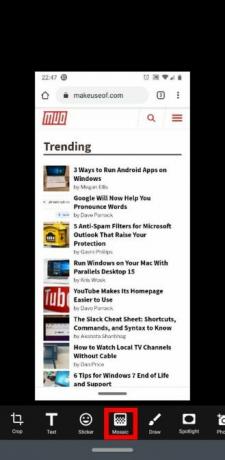
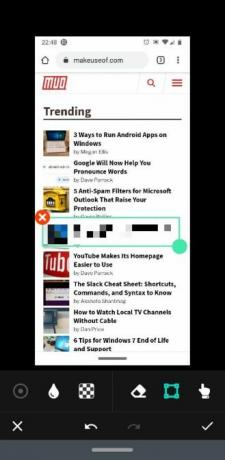
4. Kaip parašyti ekrano kopiją „Android“
Ar reikia pridėti teksto prie vaizdų? Tai įmanoma ir naudojant „Screen Master“. Tiesiog užfiksuokite vaizdą, bakstelėkite Redaguoti, tada pasirinkite Tekstas. Tačiau greitai pastebėsite, kad teksto parinktys yra šiek tiek pradinės; pasiūlymo, kad galėtumėte pridėti šiek tiek paūmėjimo prie savo nuotraukų, yra labai mažai!
Taigi, norėdami komentuoti vaizdus su tekstu, mes rekomenduojame kitą programą - „Pixlr“. Negalite su savimi fotografuoti ekrano kopijų, todėl darykite pradinę ekrano kopiją naudodami „Screen Master“. Tada įkelkite „Pixlr“, bakstelėkite Nuotraukosir pasirinkite vaizdą, kuriam reikalingas tekstas. Bakstelėkite T piktograma su dėžute aplink ją.
Programa paprašys įvesti jūsų pranešimą. Įveskite savo pasirinkimą ir bakstelėkite Kitas viršuje, dešinėje. Dabar tekstą galite tinkinti pakeisdami šriftą, spalvą ir atspalvius. Galite pasukti tekstą perbraukdami vienu pirštu arba pakeisti šrifto dydį, suimdami arba išplėsdami dviem pirštais.
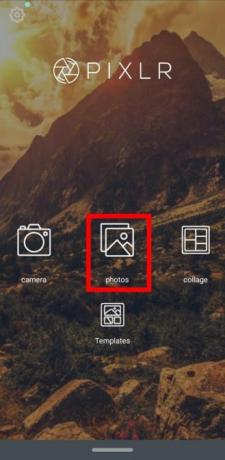
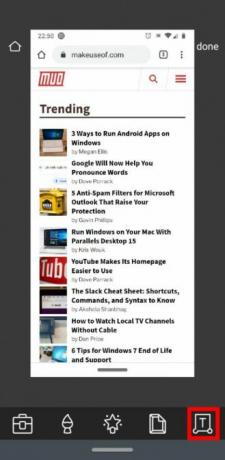
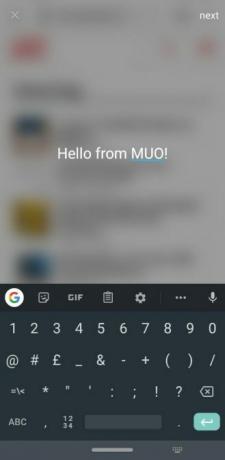
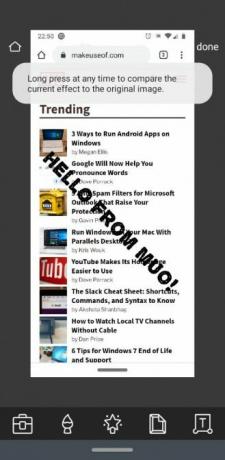
Parsisiųsti:„Pixlr“ (Galimi nemokami pirkimai programoje)
5. Kaip sukurti koliažą „Android“
„Pixlr“ taip pat yra fantastiška, nes sujungia kelis vaizdus į vieną kadrą. Tai yra kažkas, ko „Screen Master“ negali padaryti, net turėdamas „premium“ parinktį.
Norėdami tai padaryti, atidarykite programą ir pasirinkite Koliažas. Čia iš vaizdų bibliotekos pasirinkite ne daugiau kaip keturis vaizdus ir spustelėkite Dvienas. Dabar rinkitės iš daugybės koliažų dizainų, į kuriuos norite įdėti šiuos vaizdus, pavyzdžiui, vienas šalia kito, viršuje ir apačioje arba paveikslėlis paveikslėlyje. Priemonės apačioje leidžia jums sureguliuoti bendrą koliažo išvaizdą.
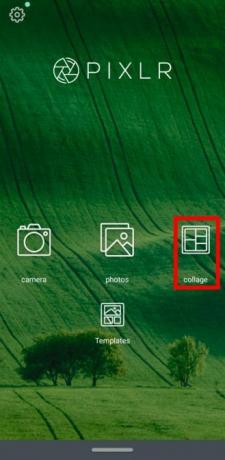

6. Kaip sukurti ilgas ekrano kopijas „Android“
Ilgas ekrano kopijas galite rasti „Screen Master“. Anksčiau tai buvo tik priemoka, tačiau rašant ją vartotojai gali gauti nemokamai. Norėdami padaryti ilgą ekrano kopiją, nufotografuokite, kaip paprastai darote. Įsitikinkite, kad padarėte pirmąją nuotrauką ten, kur norite, kad būtų rodoma ilga ekrano kopija. Tada bakstelėkite Dygsnis mygtuką.
Programa paleis susietų ekrano kopijų kūrėją. Viršuje dešinėje matysite ką tik padarytą ekrano kopiją, sumažintą. Tuo tarpu pagrindiniame ekrane bus rodomas puslapis, kuriame nufotografavote ekrano kopiją.
Norėdami sukurti ilgą ekrano kopiją, slinkite žemyn pagrindiniu puslapiu, kol puslapio viršuje atrodo kaip viršutinės dešinės ekrano kopijos apačia. Tada bakstelėkite Plius piktogramą, kad pridėtumėte ją prie grandinės. Toliau eikite žemyn iki puslapio pabaigos, tada bakstelėkite Patikrinti patvirtinti pasirinkimą.
Tada pamatysite visus nufotografuotus vaizdus, sukrautus vienas ant kito. Čia galite paliesti žirklių piktogramą šalia kiekvieno skyriaus, norėdami susiūti nuotraukas patys, arba bakstelėkite Automatinis dygsnis mygtuką, kad programa padarytų tai už jus.
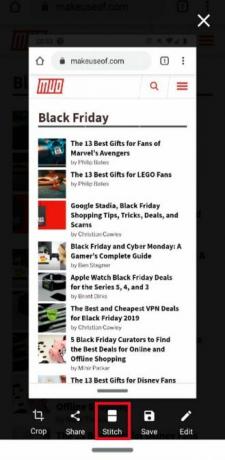

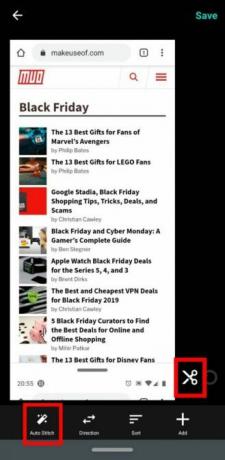
Baigę turėsite ypač ilgą ekrano kopiją, kuri atrodo daug švaresnė, nei skelbiant kelias ekrano kopijas. Jei jums patinka šis ekrano kopijos stilius, verta išbandyti ir šį paveikslėlį geriausios programos mobiliesiems ekrano kopijoms slinkti 7 geriausios programos, skirtos slinkties ekrano kopijoms „Android“ ir „iOS“Reikia užfiksuoti slenkančias ekrano kopijas „iPhone“ ar „Android“ įrenginyje? Čia yra 7 programos, leidžiančios lengvai padaryti ilgas ekrano kopijas. Skaityti daugiau . Viena iš tų programų gali atitikti jūsų poreikius geriau nei „Screen Master“.
Geresnių nuotraukų darymas naudojant „Android“
Nereikia įkelti kompiuterio ekrano kopijų ir vaizdų, kad juos galėtumėte redaguoti; „Android“ programos gali tai padaryti už jus. Dabar jūs žinote, kaip pažymėti, sulieti ir sujungti vaizdus „Android“ ir dviejose programose, kurios daro tai taip paprasta.
Ar žinojai, kad taip pat galite dirbti su vaizdo įrašais naudodami mobilųjį įrenginį? Pažiūrėk į geriausi „Android“ vaizdo įrašų redaktoriai 10 geriausių vaizdo įrašų redaktorių, skirtų „Android“Ieškai geriausio vaizdo įrašų rengyklės „Android“? Čia yra geriausios vaizdo įrašų redagavimo programos, skirtos „Android“ vartotojams. Skaityti daugiau už darbą.
Kompiuterijos mokslų absolventas yra giliai aistringas visų dalykų saugumui.